一 : Linux系统中关于KVM虚拟机迁移的一些相关问题
本文主要以解决问题的方式给大家一个(在线)迁移虚拟机的方法,可能内容包含的不是很全面,这些只是我在实验的时候遇到的问题,如果遇到的问题没有被包含可以留言回复。。。
废话不多说,直入正题(被迁移的机器成为:sourceVM,所在服务器:source,目标服务器:target,#后是shell命令)
实验环境:
RedHat 6.2
# virsh version
Compiled against library: libvir 0.9.4
Using library: libvir 0.9.4
Using API: QEMU 0.9.4
Running hypervisor: QEMU 0.12.1
主要用两种方式,命令行virsh migrate 和图形界面 virt-mamge
命令行比较简单:
#virsh migrate sourceVM qemu+ssh://target/system --live
解决办法很简单,因为默认情况下hostname 是 localhost,我们需要把目标的hostname修改一下,临时的也可以。
#hostname target
No.2 Question:
error: internal error Attempt to migrate guest to the same host 00020003-0004-0005-0006-000700080009
这个mail list 里有大牛说是服务器提供商的问题
你可以用#dmidecode -s system-uuid 查看一下这个ID,理论上是#virsh sysinfo | grep uuid 及# virsh capabilities | grep uuid
这三个ID是一样的。(之前看论坛里发的解决方法是需要下载一个dmidecode 命令的文件去替换系统的,达到修改的目的,不过今天我只是修改了libvirt的配置文件就可以了,可能是版本的问题)
我们修改一下libvirtd的配置文件
#sed -i "/#host_uuid/ahost_uuid = "`uuidgen`"" /etc/libvirt/libvirtd.conf
# /etc/init.d/libvirtd restart
# virsh capabilities | grep uuid
No.3 Question:
error: unable to set user and group to '107:107' on '/image/sourceVM/disk.img': No such file or directory
如果顺利进入到这步的话,就很简单了,没有directory 直接创建一个就可以
注:创建的磁盘应该和源虚拟机的磁盘是一样的大小(更大应该是可以)和格式(raw还是qcow2)
No.4 Question::
error: Unable to resolve address 'target' service '49155': Name or service not known
《《Name or service not known》》这个相信大家都知道如何解决,/etc/hosts ...略过
再次执行迁移命令的时候,就基本不会报错了,我的实验环境是,如果你还有其他问题,请贴图回复,谢谢
虚拟机迁移和网络的带宽、虚拟机镜像的大小有直接关系,但是在线迁移最关心的应该是宕机时间,我测试的方法是一直ping target 服务器,大概停顿1s。
图形就比较简单了,处理上边所说的相同的FQDN,相同的UUID以外,就是建立连接时的ssh认证问题。
我这边的环境是必须要在使用virt-manage远程连接的时候添加ssh的认证,而且还要在终端登陆一次,使服务器的信息记录到目标机器的~/.ssh/knows 下(其实就是有一个yes/no的界面 输入yes即可)
建立连接以后,选中机器右键有一个Migrate的选项
弹出迁移的目标服务器,选择目标服务器,点击Migrate即可
迁移的问题大概就这么多。
剩下的是一些有关于迁移和其他的小细节:
在设置vnc监听端口时基本上有3种,
127.0.0.1 (默认):只有本机能访问,也就是virt-mange和virt-view
host_ip :除了本机的所有机器都可以访问
0.0.0.0: 以上两种的合集
在迁移时,需要把监听地址改为0.0.0.0,端口为-1 自动分配,因为如果不出意外的话,指定的端口会冲突!!!
如果没有.ssh/这个目录,可能做不了免认证(没有真实环境,不知道原因),没关系,我们可以用tcp代替ssh连接到目标服务器上。
方法如下:
1 修改/etc/libvirt/libvirtd.conf中
[/code] listen_tls = 0
listen_tcp = 1
tcp_port = "16509"
auth_tcp = "sasl"[/code]
2 去掉/etc/sysconfig/libvirtd 中LIBVIRTD_ARGS="--listen" 的注释
3 修改/etc/libvirt/qemu.conf 中listen 为0.0.0.0 ,去掉password注释
4 运行以下命令可以添加用户
# saslpasswd2 -a libvirt admin
Password: xxxxxx
Again (for verification): xxxxxx
# sasldblistusers2 -f /etc/libvirt/passwd.db
fred@t60wlan.home.berrange.com: userPassword
在的ssh的位置选择tcp,如果端口没有修改可以不填端口
测试连接的时候可以用 #virsh -c qemu+tcp://target/system list
还有一个问题是,迁移的时候可以拉服务器吗?正常的迁移时大多是推过去的,就想scp 和rsync一样,以拉虚拟机的方式迁移是可以的
迁移虚拟机对服务器的要求,之前看必须是两个相同的Cpu才可以,今天我测试的时候是发现可以从source迁移到target,回来就出问题了,发现时 sourcce 少了一些指令集,所以可以说不通的cpu也是可以做迁移的,只是目标服务器必须包含源服务器cpu的所有指令集。
二 : Win10小娜任您使唤:Paralles 11虚拟机登陆苹果OS X系统
今天,用户可以在OS X系统下直接用“你好,小娜”语音呼出Cortana智能助手。
据Paralles公司介绍,新的Parallels 11虚拟机支持苹果正在测试的OS X 10.11 El Capitan操作系统,虚拟机效率较之前版本提高了50%以上,开关机速度也提高了50%,文件运行性能提升了20%,并增加了旅行模式,可延长电脑续航。
这次Paralles 11最大的更新还是在于对微软小娜的支持。Parallels 11可以让Windows10运行在后台,并长期保持活跃状态,而当用户说出“你好,小娜”时,系统可以直接启动虚拟机上的小娜功能。
除了小娜之外,这次的更新还加入了在OS X中方便查看Win10通知中心的功能,并改善了虚拟Win10调用打印机的稳定性等。
目前,Paralles公司已经开放了该软件的购买页面(点此进入),从之前的版本升级需要花费49.99美元(约合人民币319元),购买专业版需要79.99美元(约合人民币511元),含开发者工具的版本需要99.99美元(约合人民币639元)。(via: 9TO5MAC)
下面请观看介绍视频:
三 : 虚拟机完美体验苹果系统

中文名: 虚拟机完美体验苹果系统
英文名: Mac OS X leopard for VMware
资源格式: 压缩包
发行时间: 2009年
制作发行: 麦友网 http://www.memac.cn
地区: 大陆
语言: 简体中文
简介:
虚拟完美 虚拟机完美体验苹果系统
5月11日更新修改屏幕显示和声卡驱动:
有网友反映能不能修改分辨率和声卡?
答案是能。(www.61k.com)
方法:
一、修改分辨率和全屏:
终端修改:
1、打开终端,输入 sudo -s,取得root权限;
2、输入 vi
/Library/Preferences/SystemConfiguration/com.apple.Boot.plist,打开该文件;
3、在
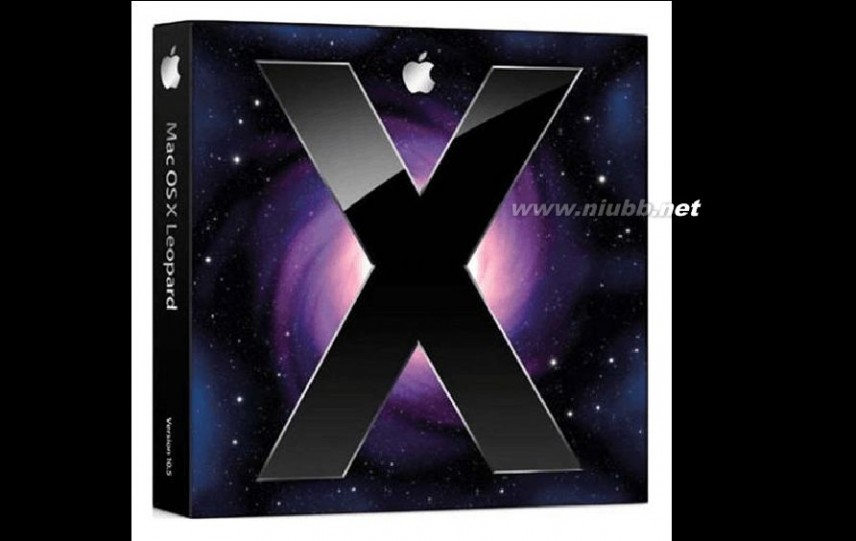
<key>Timeout</key>
虚拟完美 虚拟机完美体验苹果系统
<string>10</string>
的下面添加如下两行:
<key>Graphics Mode</key>
<string>1680*1050*32@60</string>
然后保存,退出,
我是22寸的液晶,所以刷新率为60,你可以更改为需要的值。(www.61k.com)
要全屏的话设置与你主机相同分辨率,在虚拟机窗口里Ctrl+Alt+Entel 即可,退出方法相同!
看不懂的看教程吧:虚拟机体验:已安装好Leopard的虚拟机文件之二:修改分辨率图文教程
二、安装声卡:
下载新增Kext_Helper_b7.zip和AppleAC97Audio.kext.zip;
1.下载完解压到文件到桌面
2.打开右上角Spotlight,输入Ter,打开Terminal程序。
3.输入 Sudo -s
4.输入系统密码回车
5.拷贝括号内代码(sudo rm -rf /Volumes/Macintosh
HD/System/Library/Extensions/AppleAC97Audio.kext)到Terminal窗口下回车执行。
6.拷贝括号内代码(sudo cp -R /Volumes/Macintosh
HD/Users/MeMac.cn/Desktop/AppleAC97Audio.kext /Volumes/Macintosh HD/System/Library/Extensions/)到Terminal窗口下回车执行。
7.拷贝括号内代码(sudo chmod -R 755 /Volumes/Macintosh HD名
/System/Library/Extensions/AppleAC97Audio.kext)到Terminal窗口下回车执行。
8.拷贝括号内代码(sudo kextcache -k /system/library/extensions)到Terminal窗口下回车执行。
9.打开右上角Spotlight,输入disk,打开Disk Utility程序(磁盘工具)。
虚拟完美 虚拟机完美体验苹果系统
10.验证并修复磁盘权限。(www.61k.com)
11.重新启动
看不懂的朋友,准备了图文教程:虚拟机体验:已安装好Leopard的虚拟机文件之三:让虚拟机出声吧!
当然更新的两个文件也可以在这里下载到!
本人的不是水管,上传有限,已经24小时供源了,希望有下载完的朋友,也能适当供源,谢谢大家了!
苹果公司的操作系统只能在苹果机上安装,但是苹果机一般价格昂贵,不是一般人能接受,在苹果宣布支持intel CPU后,一些热心人就修改了系统,让它能支持在普通的PC机上安装,于是很多人都尝到了这个苹果,但是要在修改的Mac OS X系统也不能支持所有PC,所以很多人想在PC上尝试装苹果的总有面临这样那样的问题不能成功安装,对于安装老布成功又想体验Mac OS X的朋友,你们可要收藏好这个了,这个是在VMware 上装好的Leopard的文件,下载简单配置就可以进入体验了,实体机配置方面,没什么要求,支持intel 平台,部分AMD平台测试可用,其他配置:能装Vista的配置都试试吧!系统内装好了QQ,需要更多软件的话,请自己进行下载安装;当然,这样做只是希望大家都能体验到苹果系统,对于安装老不成功的,推荐下载!
虚拟完美 虚拟机完美体验苹果系统
1.将下载的文件解压在一个NTFS分区,解压完后为7G,包含生成Leopard的文件和虚拟机VMware 6.5.2,然后点击Mac OS X Leopard.vmx,打开虚拟机leopard;
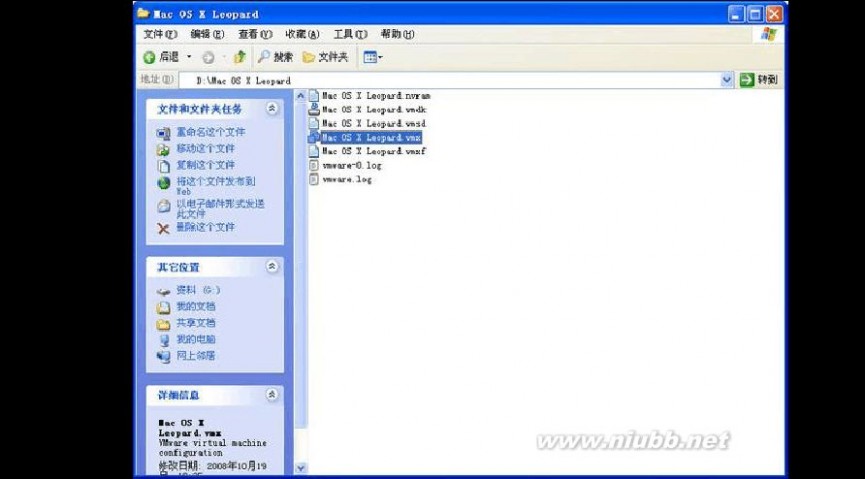
虚拟完美 虚拟机完美体验苹果系统
2.点击“编辑虚拟机设置”进行相关的设置;
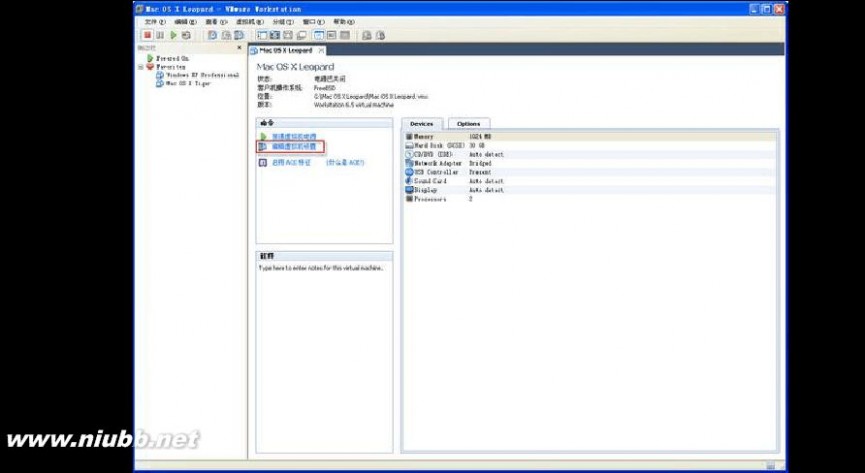
虚拟完美 虚拟机完美体验苹果系统
3.默认内存为默认内存为1024MB,可根据你本机的内存的一半设置,默认的CPU为2个,启动不了的换成一个试试,默认就可以上网的了,不需要设置;
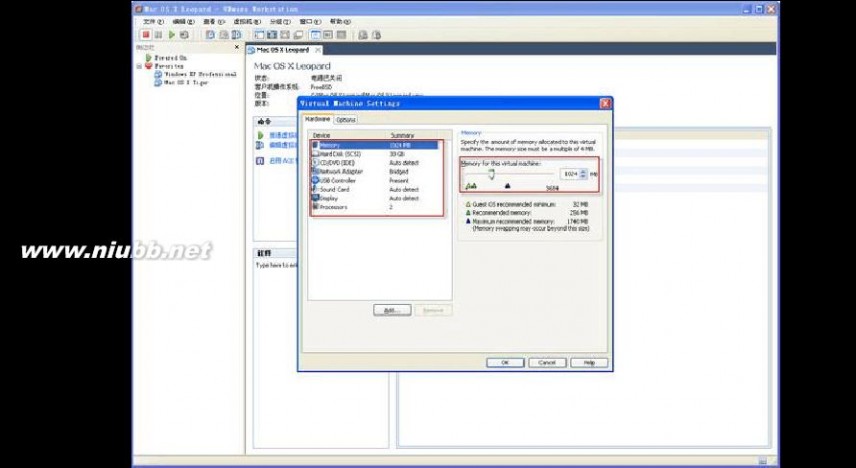
虚拟完美 虚拟机完美体验苹果系统
4.完成设置后点击“接通虚拟机电源”开始启动虚拟机;

虚拟完美 虚拟机完美体验苹果系统
5.在弹出的窗口,点OK,
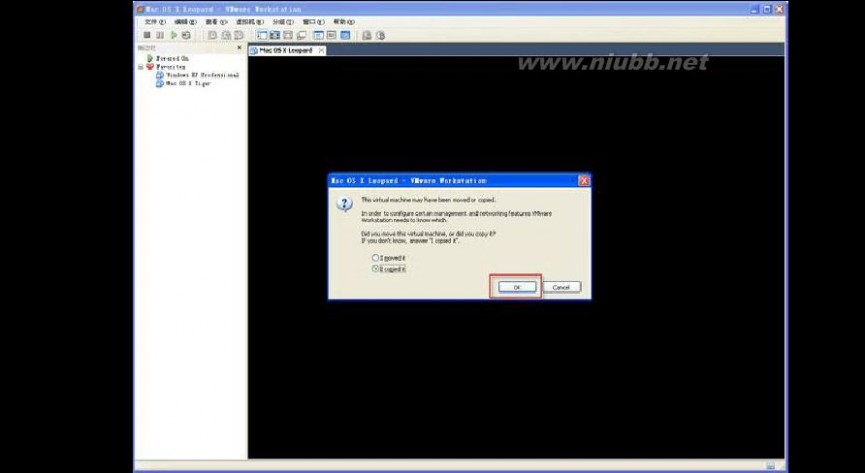
虚拟完美 虚拟机完美体验苹果系统
6.Leopard开始启动;
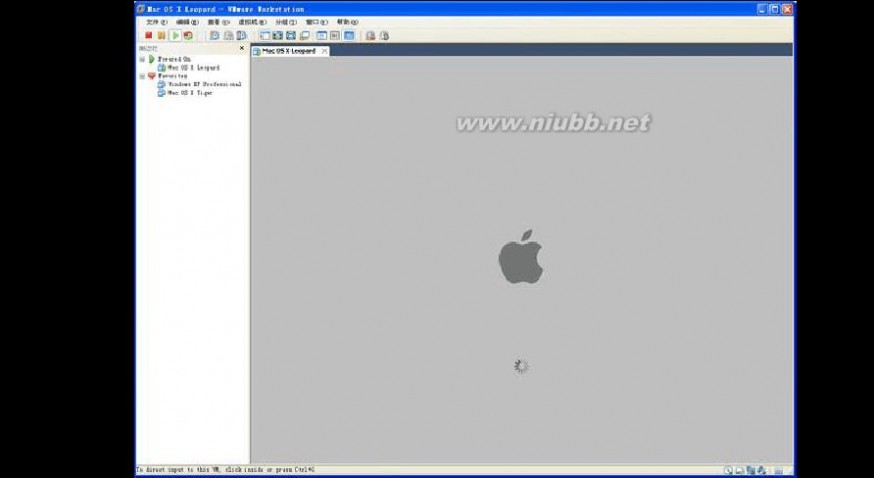
虚拟完美 虚拟机完美体验苹果系统
7.一会就可进入桌面了,

虚拟完美 虚拟机完美体验苹果系统
8.最后没问题的话,鼠标右键点击上面的虚拟机标签,把Leopard添加进收藏夹,这样就开始研究吧!
另附VMware 注册码:
FTJP4-A4Z6W-W0N4Z-4M9Q2
CTXKX-MUW4Y-YA4FZ-4MDN3
PJW6W-YFZ8Z-025FZ-4M8X7
RUN6H-82A8M-404DY-4WXX7
PJ0DW-P2MFJ-D8MDF-4PRXL
2CTK9-EDE6V-42J6A-4MDQL
3080T-W6A85-821FY-4YWZQ
A98UJ-PMCDP-4804Y-4W9Q3
H9DWR-J8267-00MDG-4M8X3
63XPE-AUD07-M0NDY-4YEZL
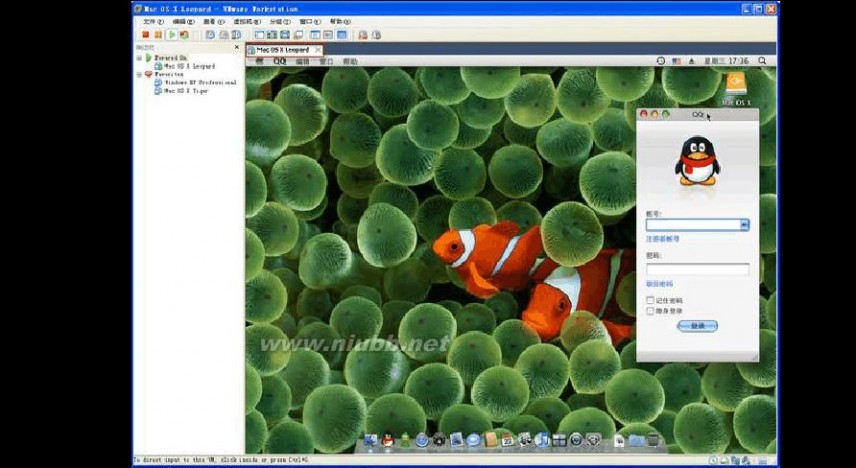
61阅读| 精彩专题| 最新文章| 热门文章| 苏ICP备13036349号-1